Bestanden uitpakken op Windows 11
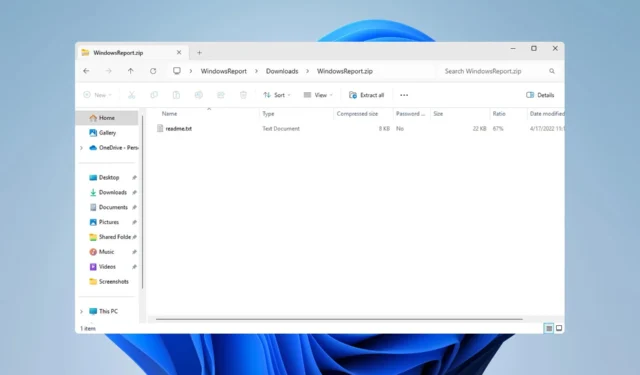
Als u niet weet hoe u bestanden moet uitpakken op Windows 11, kunt u bepaalde software mogelijk niet installeren of bestanden bekijken die door anderen naar u zijn verzonden in archiefindeling.
Dit proces is ongelooflijk eenvoudig uit te voeren en in de handleiding van vandaag laten we u de beste manieren zien om dit op Windows 11 te doen.
Hoe pak ik bestanden uit in Windows 11?
1. Gebruik het contextmenu
- Zoek het zipbestand op uw pc en klik er met de rechtermuisknop op.
- Selecteer vervolgens Alles uitpakken .
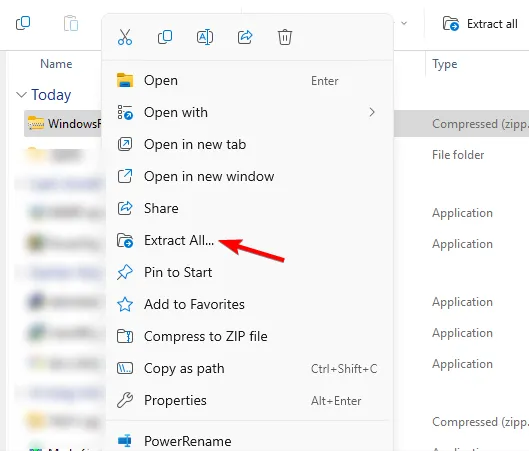
- Kies de uittreklocatie en klik op de knop Uitpakken .
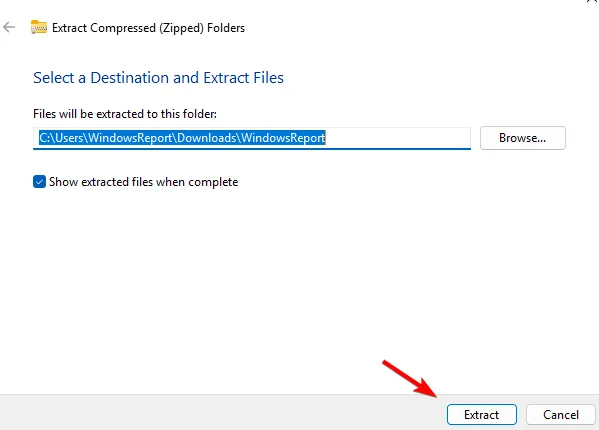
- Wacht tot Windows de bestanden heeft uitgepakt.
2. Gebruik tools van derden
- Download WinZip en installeer het.
- Dubbelklik op het zipbestand dat u wilt uitpakken.
- Klik nu op Uitpakken naar en selecteer de doelmap.
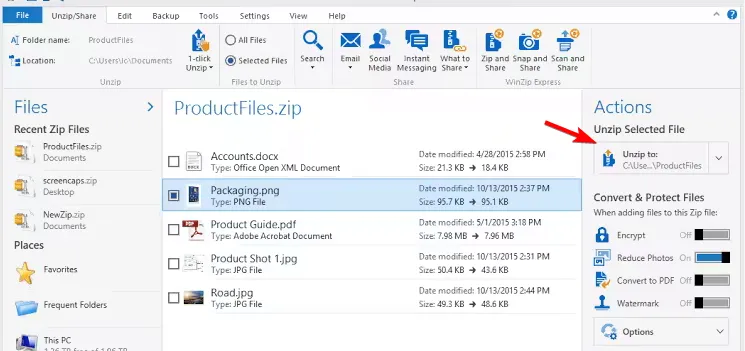
3. Gebruik Verkenner
- Dubbelklik op het gecomprimeerde bestand dat u wilt uitpakken.
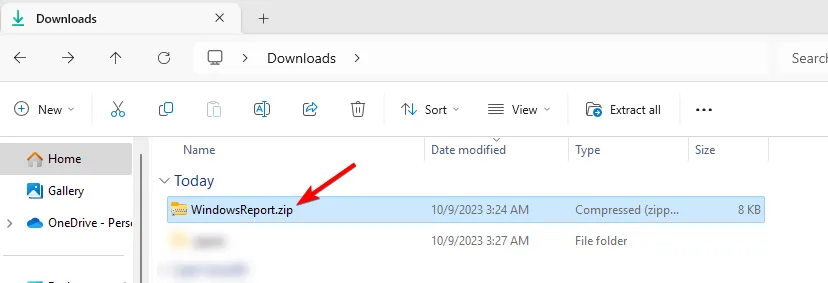
- Selecteer alle bestanden en sleep ze naar de gewenste locatie.
- U kunt ook op Alles uitpakken klikken en de extractiemap kiezen.
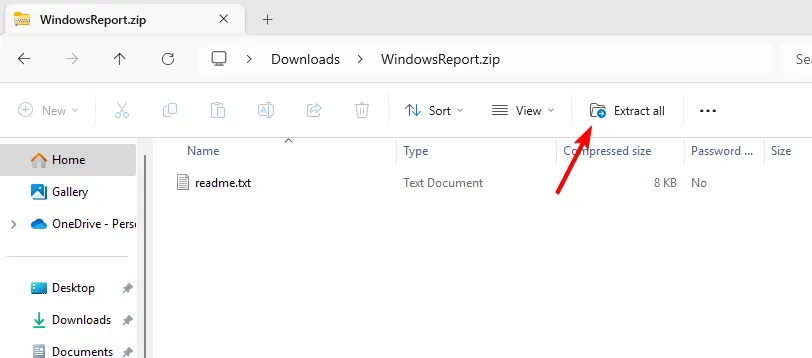
4. Pak het uit via de opdrachtregel
Gebruik de opdrachtprompt
- Druk op de Windows toets + S en typ cmd. Selecteer Als administrator uitvoeren .
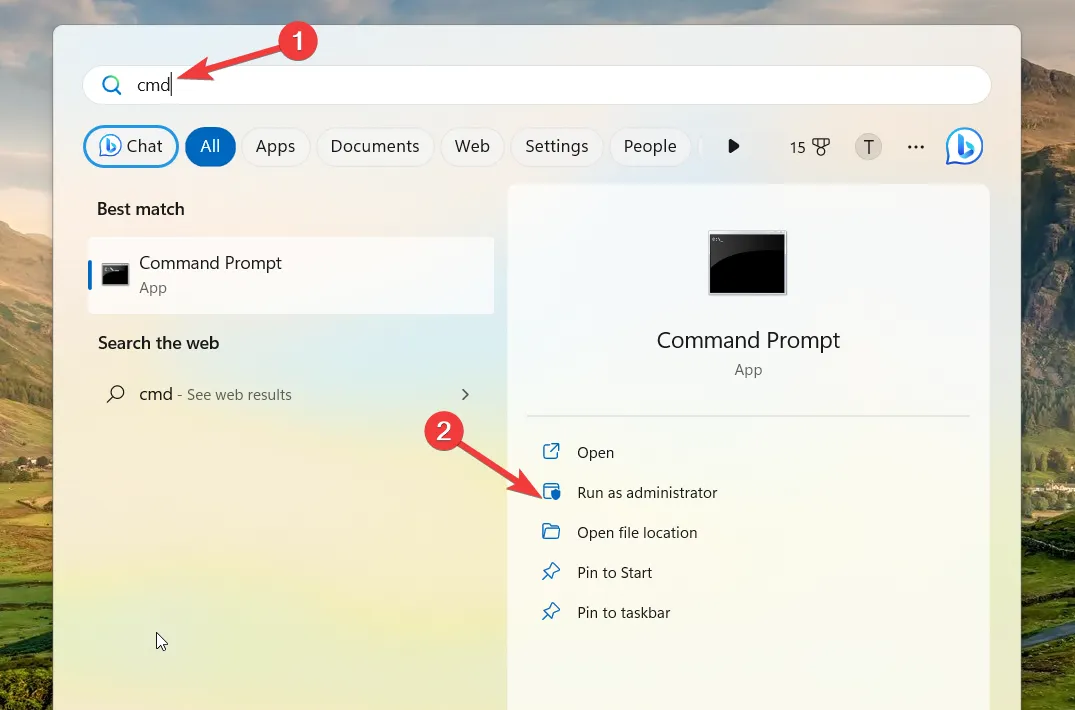
- Navigeer naar de map met het zipbestand met behulp van de cd-opdracht.
- Voer de volgende opdracht uit:
tar -zxvf WindowsReport.zip -C C:\Users\WindowsReport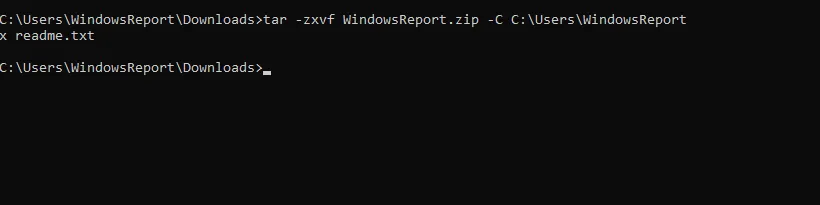
- Hierdoor wordt het bestand uitgepakt naar de map WindowsReport, maar u kunt het pad naar het extractiebestand naar wens wijzigen.
Gebruik PowerShell
- Druk op de Windows toets + S en voer powershell in. Selecteer Als administrator uitvoeren .
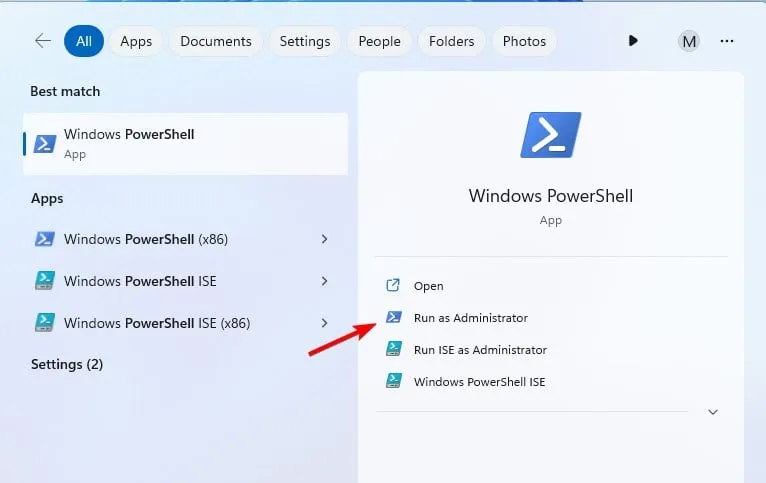
- Navigeer naar het pad met uw zipbestand met de opdracht cd.
- Voer de volgende opdracht uit:
Expand-Archive -Path WindowsReport.zip -DestinationPath C:\Users\WindowsReport
- Wacht terwijl Windows het gecomprimeerde bestand verwerkt.
Waarom kan ik een ZIP-bestand niet uitpakken in Windows 11?
- Uw archief is mogelijk beschadigd of onjuist gedownload.
- De bestemmingslocatie is mogelijk ontoegankelijk of te lang.
- Tijdelijke bugs met Verkenner.
Werken met andere archiefbestandsformaten dan ZIP
Microsoft werkt er hard aan om ondersteuning te bieden voor andere archiefformaten, waaronder RAR, 7Z, TAR en meer. Ondersteuning voor deze bestandstypen is beschikbaar voor Insiders en we verwachten dat deze binnenkort ook voor het publiek beschikbaar zal zijn.
Voorlopig moet u voor de beste compatibiliteit apps van derden gebruiken voor archivering.
Je kunt bestanden native uitpakken op Windows 11, maar de ondersteuning is momenteel beperkt, maar dat zal snel veranderen als Windows native ondersteuning krijgt voor andere bestandsarchieftypen.
Hebben we je favoriete methode voor het uitpakken van bestanden op Windows 11 gemist? Als dat zo is, deel het dan met ons in het opmerkingengedeelte.



Geef een reactie